Como complemento indispensable a la utilización de Procesadores de Texto para uso médico, existen programas que permiten almacenar en formato de base de datos las búsquedas bibliográficas o citas que uno haya incluido.
Uno de ellos es el Reference Manager, y que en su forma de demostración totalmente funcional puede ser bajado de Internet desde el sitio (URL) http://www.refman.com/rmdemo.asp.Este Programa al instalarlo se integra con el MSWord, y desde allí se manejan en conjunto.
Para poder entender la utilidad y aplicación del Reference Manager hemos optado por un Tutorial Visual, en el cual iremos pasando por las diferentes etapas desde la recepción de una búsqueda bibliográfica, su inserción en el programa, su manejo y las posibilidades de utilizarlo dentro del procesador de texto.
Visualizamos en el Bloc de Notas (Inicio/Programas/Accesorios) un archivo recibido de un sistema electrónico de búsquedas en Medline. Para mejor aplicación posterior deben avisar a la operadora que se incluyan en los resultados de la búsqueda, el campo de las palabras claves (keywords).
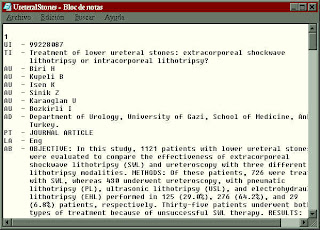
Suponemos que hemos abierto ya el programa Reference Manager. En el RM debemos crear una nueva Base de Datos personal, que llamaremos "Ejemplo". Lo hacemos del siguiente modo:
Seleccionamos "File / New Database", y al abrirse esta ventana le damos el nombre correspondiente, y aceptamos apretando el botón "New":
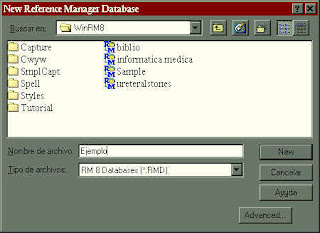
El paso que sigue es incorporar el archivo entregado por el Sistema Electrónico de Información a nuestra Base de Datos personal en el Reference Manager. En la barra de menús del programa seleccionamos "References / Capture". En la ventana que se abre elegimos la Base de Datos ("Database") personal a la que deseamos incorporar la bibliografía. En Definition name elegimos el formato que corresponde al Medline utilizado (esto debe preguntársele a la operadora o bibliotecóloga) En nuestro caso es el Medline de Ovid. En "Text File" le indicamos donde se encuentra el archivo de la búsqueda.
Dejamos tildada la opción "All" y luego presionamos el botón "Capture".
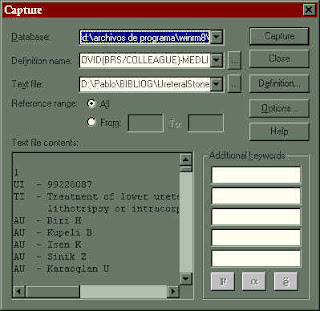
En la ventana inferior verán entonces pasar todas las citas mientras se procesan. Al finalizar se recibe el siguiente mensaje:
*** Capture successfully completed. *** (captura exitosa completada).
Ahora en la ventana del programa se ve la Base de Datos, la que esta dividida en dos sectores: la lista de referencias en la parte inferior, y la seleccionada en la superior.
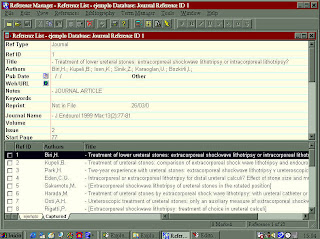
También es posible introducir referencias de otros artículos de revistas (acepta también referencias de libros, personales y otras). Asimismo se pueden borrar, editar y en "User Def" (definiciones del usuario) agregarles claves personales.
Para realizar esto se selecciona "References / New" y se abre una ventana de diálogo donde introducen los datos de la nueva referencia. Esta no necesariamente es un artículo de un Journal, sino que hay varias opciones. Estas se acceden en el campo correspondiente al escribir algo en el mismo, mediante una ventana pop-up contextual.
En las versiones actuales del RefMan, posterior a la que acá se muestra, es posible hacer la búsqueda con las propias keywords almacenadas en la Base de Datos directamente a PubMed. Las citas son bajadas directamente al RefMan. Un truco del arte es que si se quiere bajar una cita puntual, en vez de usar términos MeSH o nombres de los autores, se puede utilizar el identificador único de la misma (PubMed UID).
En el próximo paso veremos como buscar en esta Base de Datos utilizando las Keywords (términos controlados del MeSH) de la búsqueda original en el Medline.
Seleccionamos "References / Retrieve" (Referencias/Recuperar)
En la ventana "Retrieval" se escribe el campo (Field) donde buscar. Se ven las opciones en una subventana pop-up que se abre automáticamente si el término no corresponde.
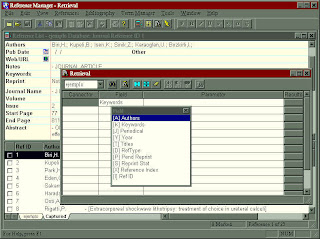
Indicamos los parámetros que se buscarán dentro del campo seleccionado. Nótese que se pueden seleccionar de la lista de keywords tomadas de la búsqueda original en Medline. O sea que son términos controlados del MeSH.
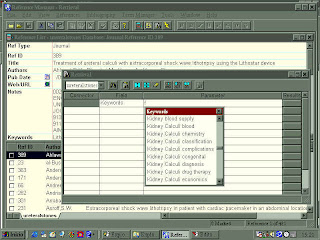
Se agrega el Conector (Connector) para asociar con "Y, NO , O" los términos de la búsqueda.
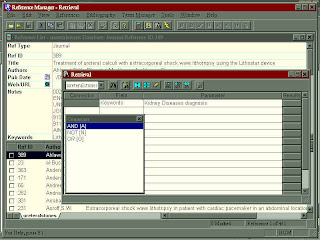
Se continua con los siguientes pasos de la especificación y luego se presiona en el botón de "Start Retrieval" (con la imagen de un binocular) ó F12. Se observa cuantas recuperaciones hay que coincidan con estas dos claves.
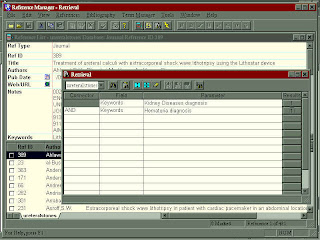
Si se cliquéa sobre el resultado se abre una nueva solapa donde están las referencias que coinciden. En este caso es una. Nótese en el campo Keywords, que se encuentran las dos claves seleccionadas en la estrategia de búsqueda.
Se puede volver a la solapa principal cliqueando con el mouse en la misma.
En el próximo paso veremos como buscar en esta Base de Datos utilizando las Keywords (términos controlados del MeSH) de la búsqueda original en el Medline.
Seleccionamos "References / Retrieve" (Referencias/Recuperar)
En la ventana "Retrieval" se escribe el campo (Field) donde buscar. Se ven las opciones en una subventana pop-up que se abre automáticamente si el término no corresponde.
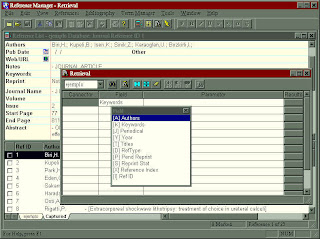
Indicamos los parámetros que se buscarán dentro del campo seleccionado. Nótese que se pueden seleccionar de la lista de keywords tomadas de la búsqueda original en Medline. O sea que son términos controlados del MeSH.
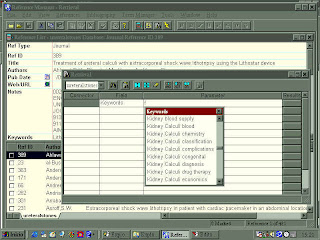
Se agrega el Conector (Connector) para asociar con "Y, NO , O" los términos de la búsqueda.
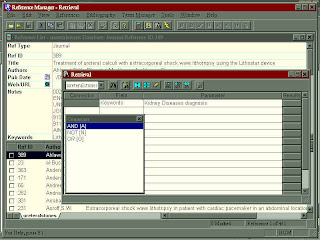
Se continua con los siguientes pasos de la especificación y luego se presiona en el botón de "Start Retrieval" (con la imagen de un binocular) ó F12. Se observa cuantas recuperaciones hay que coincidan con estas dos claves.
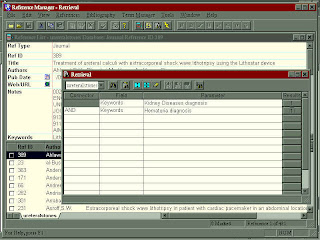
Si se cliquéa sobre el resultado se abre una nueva solapa donde están las referencias que coinciden. En este caso es una. Nótese en el campo Keywords, que se encuentran las dos claves seleccionadas en la estrategia de búsqueda.
Se puede volver a la solapa principal cliqueando con el mouse en la misma.

No hay comentarios:
Publicar un comentario